0xc000014c 再インストールせずに修復する方法: 1. Windows インストール CD を挿入し、インストール ディスクからコンピュータを起動します; 2. インストール プログラム インターフェイスに入り、左下隅にある [コンピュータを修復する] をクリックします。詳細設定で、オプションから「コマンド プロンプト」を選択し、コード「sfc /scannow」を入力して、修復が成功するまで待ちます。

#このチュートリアルの動作環境: Windows 10 システム、Dell G3 コンピューター。
0xc000014c再インストールせずに修復するにはどうすればよいですか?
0xc000014c win10を再インストールせずに修復する方法
0xc000014c 修復方法:
まず、Windows インストール CD を挿入し、インストール ディスクからコンピュータを起動します。

開始後、インストール プログラム インターフェイスに入り、左下隅にある [コンピュータを修復する] をクリックします。

次に、詳細オプションで「コマンド プロンプト」を選択します。コード: sfc /scannow を入力し、修復が成功するまで待ちます。
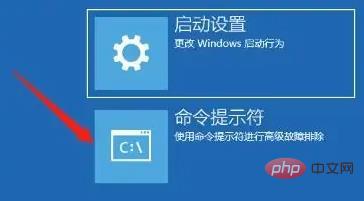
さらに関連する知識については、FAQ 列をご覧ください。
以上が再インストールせずに0xc000014cを修正する方法の詳細内容です。詳細については、PHP 中国語 Web サイトの他の関連記事を参照してください。